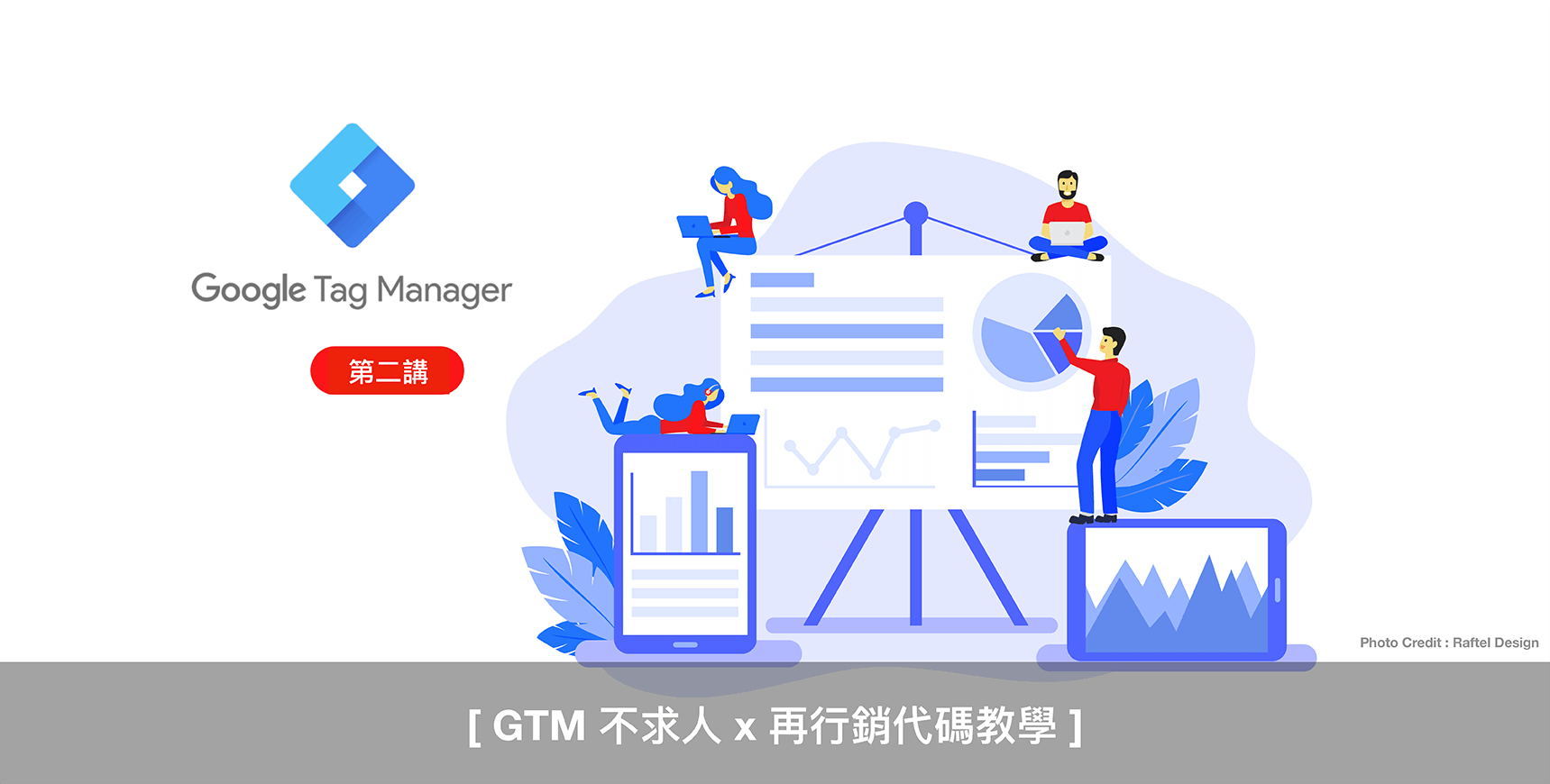第二講主題為 GTM 追蹤碼教學,針對 Google Ads 埋設代碼作實際說明。
–
我們跟 Hahow 合作開課囉!帶你從零到學會GTM建置的超實用技術
一起提升數位行銷力 👉 https://hahow.in/cr/tagmanager
–
GTM 埋 Code 教學
步驟一、創立 GTM 代碼
建立好一個 GTM 會跳出一串代碼,這串代碼是唯一你需要請工程師做的事(當然自己埋也不難,前提是網站在你手上),請工程師將代碼埋在網站的 head 和 body 裡面,這個動作只需要做一次就好
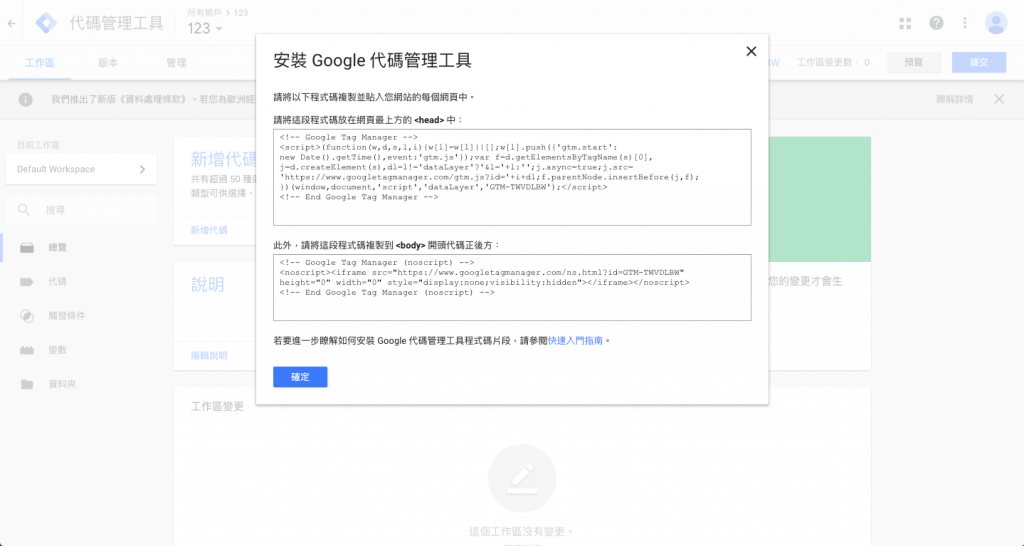
如果你不小心關掉也可以直接從紅框框中的 GTM-TWVDLBW(每個帳戶不同)重新開啟

步驟二、檢測 GTM 代碼
代碼埋設完成後,可以使用 Google Tag Assistant 偵測是否安裝妥當
安裝完成後 tag assiant 會顯示於網站右上角,點選即可比對 GTM 代碼名稱是否與後台相符

步驟三、命名 GTM 代碼
回到後台,點選代碼,在代碼設定內容的左上角為代碼作簡單命名
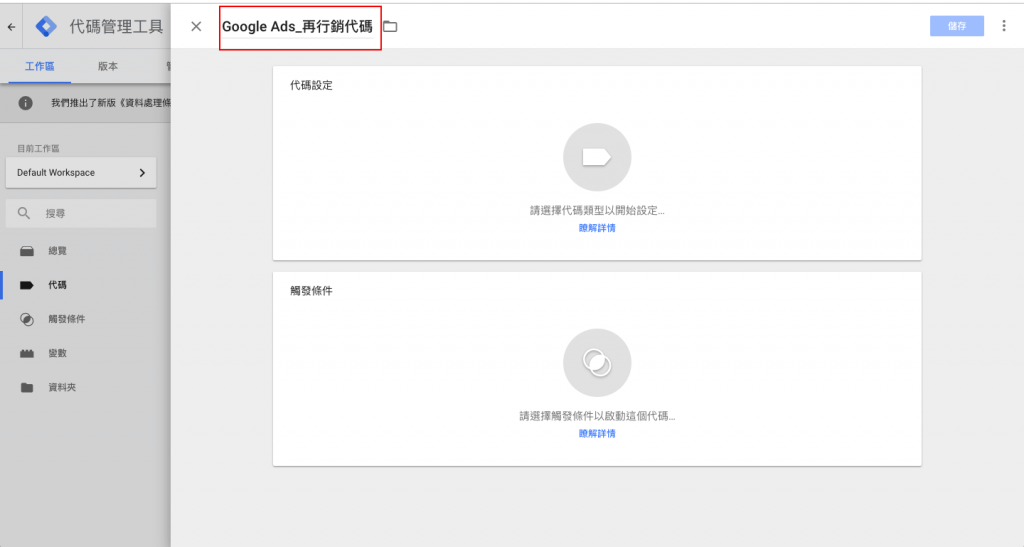
步驟四、代碼設定
由於我們要埋設 Google 廣告的再行銷代碼已內建完成(也就是 GTM 本身已經和廣告商合作)因此我們只需要輸入一些編號,再行銷的部分則輸入 Google Ads 後台的 ID 即可。
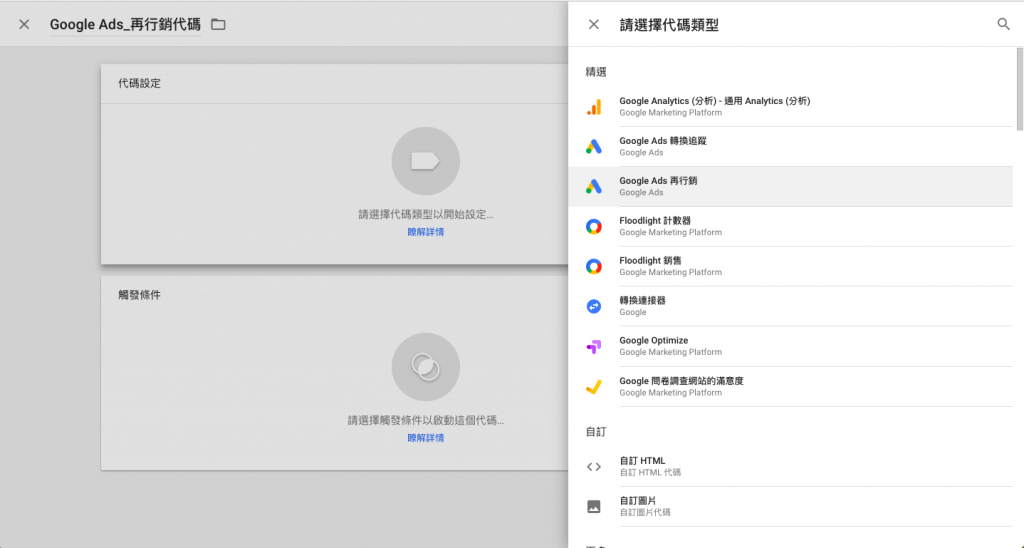
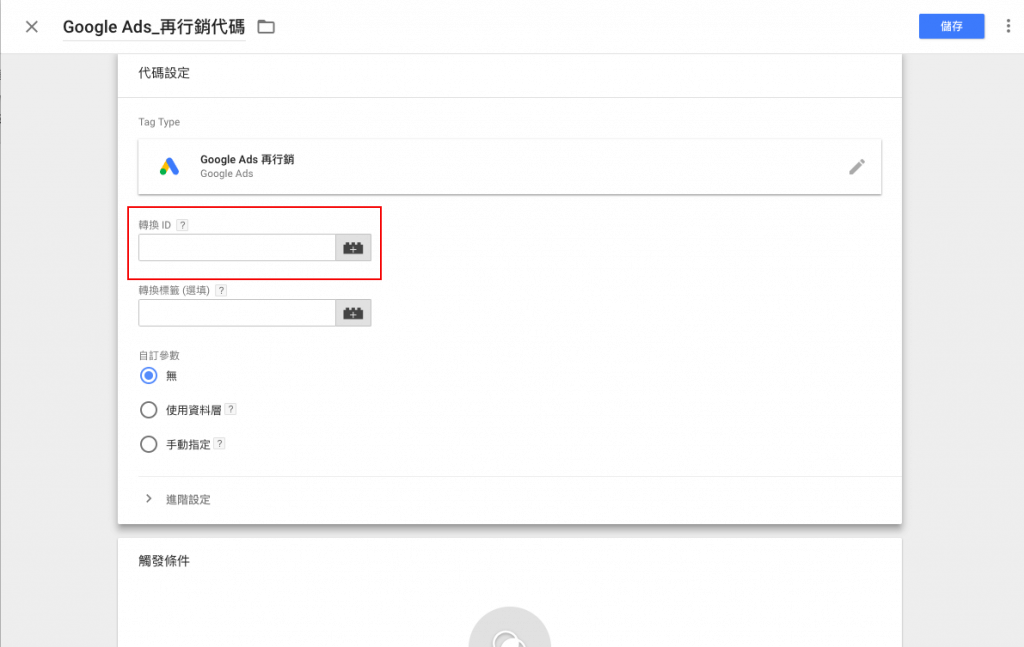
步驟五、新增觸發條件
觸發條件選擇 All Pages(未來使用者只要訪過網站的任一頁都會觸發代碼,這個動作可以幫助搜集用戶數)點選儲存並提交即完成 ➪ 記住!就像前面架構提到的代碼一定要提交發佈後才會生效哦!
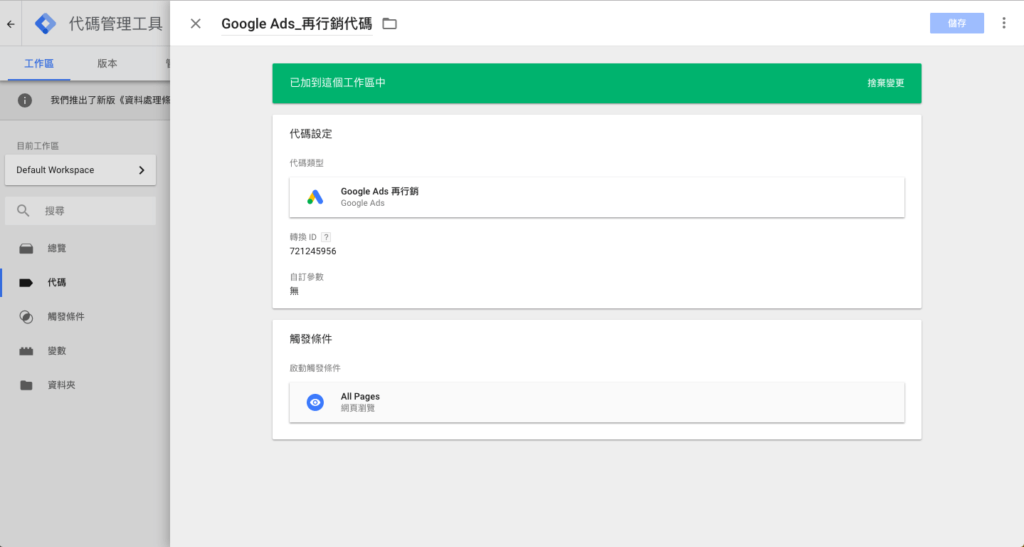
檢查 GTM 代碼是否埋設正確
如果想確認代碼有沒有埋對、能不能正確被觸發,這裡教大家一個實用的小技巧:預覽工作區
- 進入 GTM 後台,在工作區點選預覽點
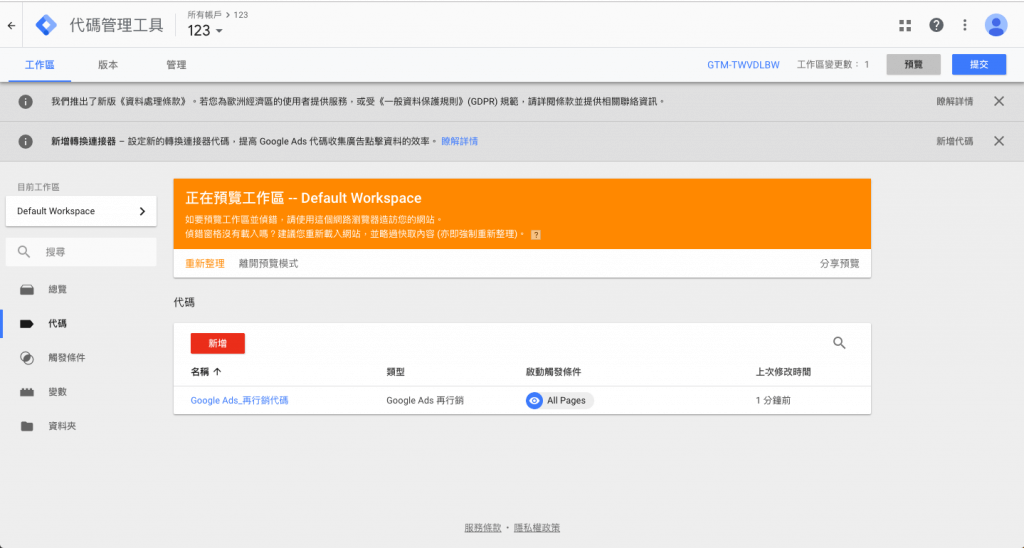
資訊來源:Google - 回到網站並重新整裡頁面,下方會顯示 GTM 工作區塊(這部分只有設定者看得到)它可以協助你檢查代碼觸發情況
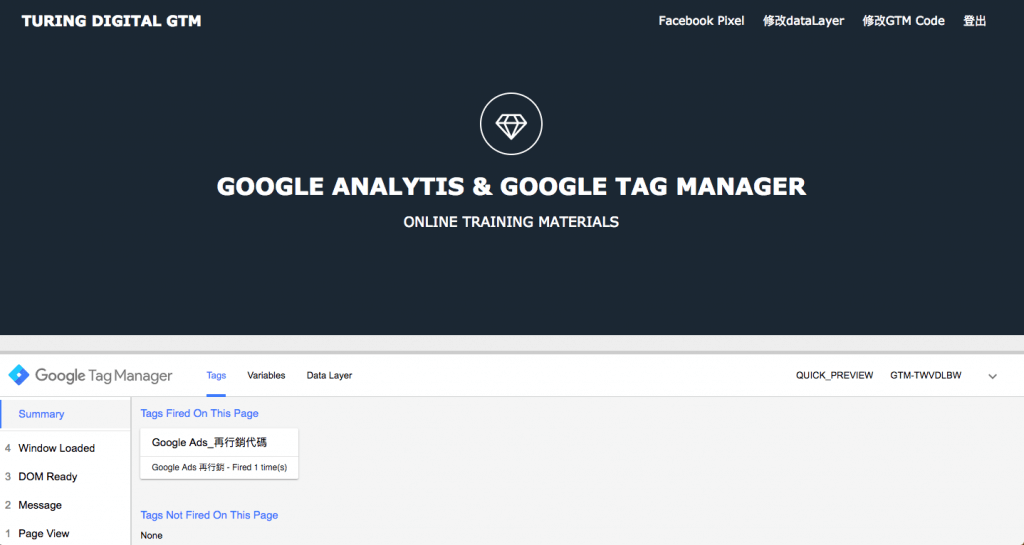
資訊來源:Google ➪ 假設埋設 Google Ads 的再行銷代碼在所有頁面,當載入任何一頁都應該被觸發,因此如果代碼出現在 Tags Fired On This Page 欄位即代表埋設正確。
以上就是本日的數位資訊分享,感謝你的閱讀。
如果對以上廣告有興趣,歡迎來電洽詢,我們會安排專業的優化師為您服務。
✆ 02-23965819
✉︎ https://pse.is/ispot
以上文章原始觀點轉自 Steven Chen,如果喜歡他的思考模式,歡迎透過連結關注他。